Удалять приложения на iPhone, iPad или iPod touch, сохраняя при этом данные программ. Таким образом при повторной инсталляции приложений пользователям не требуется заново устанавливать настройки. Хотя это довольно полезная функция, напоминания iOS о недостатке места в хранилище наглядно отображают, что лучший способ сэкономить память — удалить приложения вместе с их данными.
Но прежде, чем приступать к удалению, стоит выяснить, какие приложения занимают больше всего места в хранилище. Многие пользователи наверняка замечали, что в iPhone довольно быстро заканчивается доступный объем хранилища. Это связано с тем, что приложения продолжают увеличиваться в размерах.
Частично это происходит из-за лени разработчиков, которые не оптимизируют свои программы под технологии Apple для экономии пространства, такие как App Thinning и On-Demand Resources. Вместе с тем, App Thinning не является волшебной палочкой, которая устраняет проблему, поскольку экраны смартфонов становятся все больше и число пикселей в них увеличивается. В результате требуется все больше ресурсов для поддержки пользовательских интерфейсов и технологий высокого разрешения.
Память для планшета. Какой объем памяти нужен планшет для рисования?
Как проверить, сколько памяти занимают конкретные игры и программы на iPhone и iPad
Вкладка «Хранение и использование iCloud» в iOS 11 называется просто «Хранилище iPhone» , что упрощает новичкам доступ к данной функции. В этом разделе отображается информация об объеме свободного пространства на устройстве, сколько места занимает то или иное приложение, а также предлагаются рекомендации по освобождению пространства.
1 . Запустите приложение «Настройки» на вашем iOS-устройстве.
2 . Нажмите «Основные» -> «Хранилище iPhone» (или «Хранилище iPad» , если речь идет об iPad).
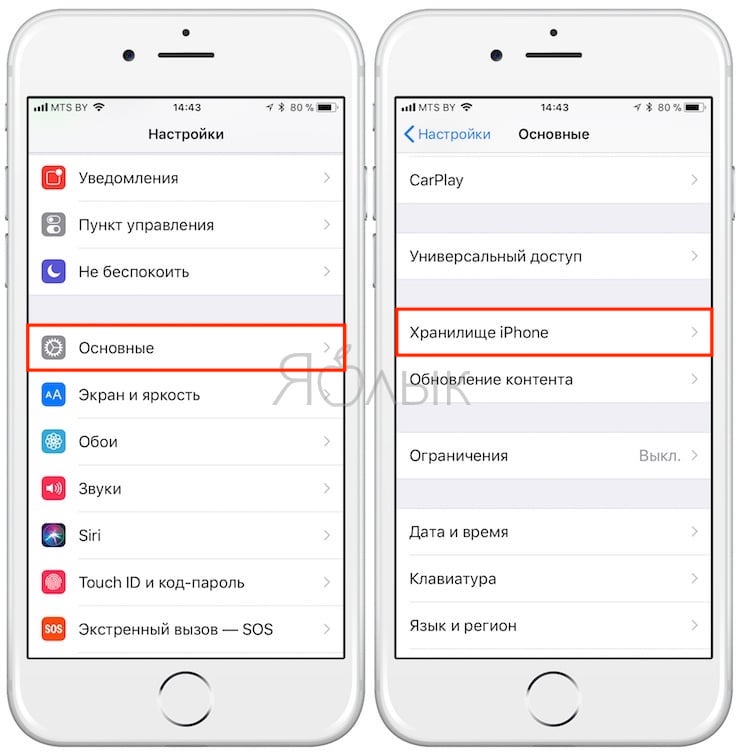
3 . На экране отобразится список установленных приложений и информация об объеме занимаемого ими места. Наиболее «тяжелые» приложения будут расположены вверху списка. Тапните на нужную программу, чтобы получить более подробную информацию о размере приложения и количестве пространства, которое занимают его данные.
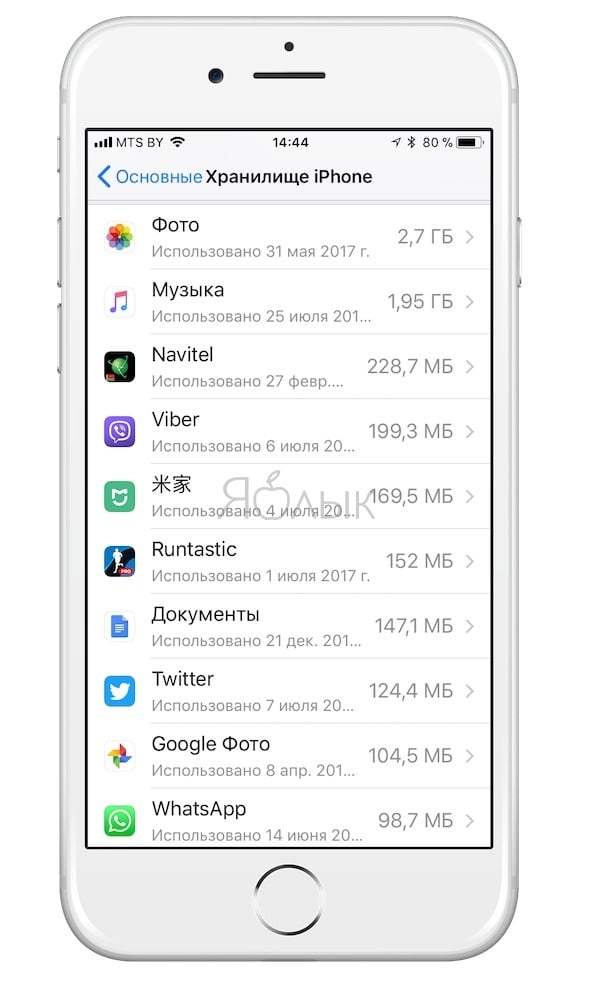
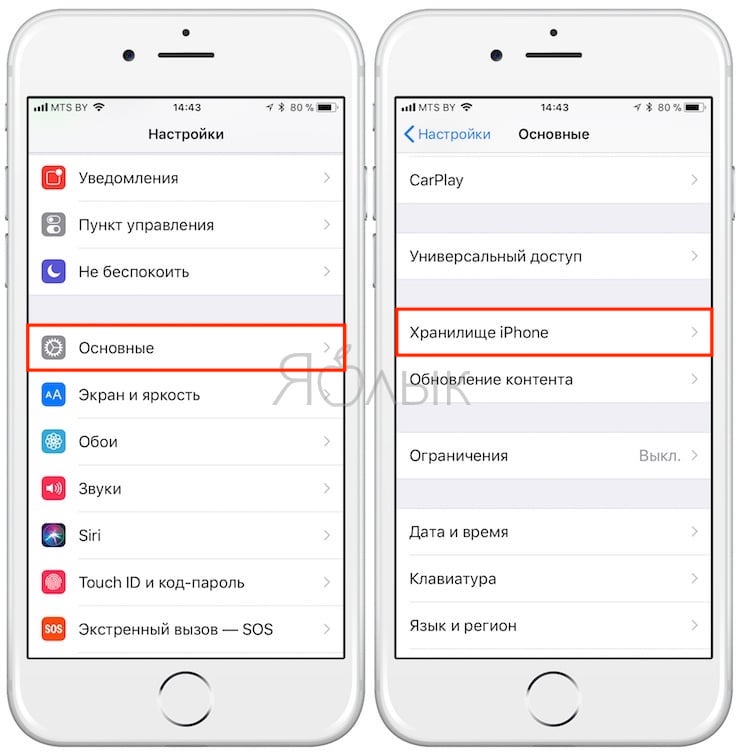
Примечание. Кешированные данные и временные файлы могут не учитываться как используемые. Как и ранее, вы можете удалить приложение и его данные, включая кешированные данные и временные файлы, нажав опцию «Удалить приложение» в окне сводки. Контент некоторых приложений, таких как «Музыка» , «Сообщения» , Safari и «Подкасты» можно удалить непосредственно с данного экрана, как показано на изображениях ниже.
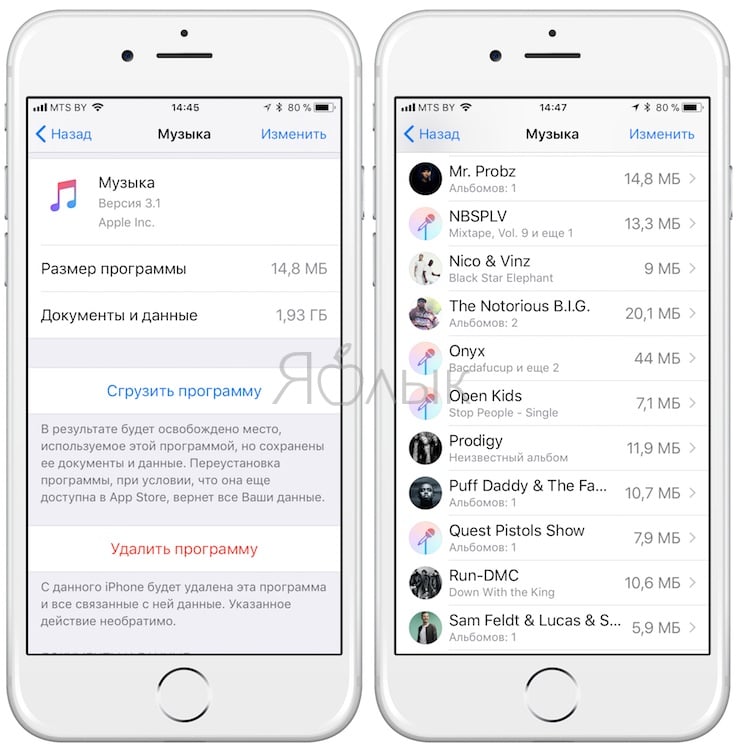
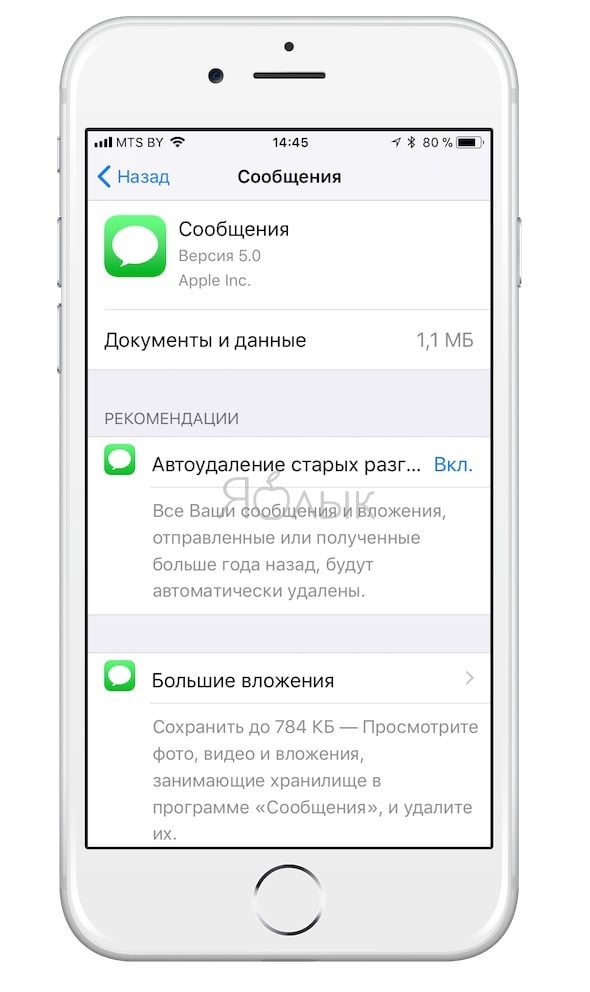
Как видите, окно сводки для приложения «Музыка» включает дополнительные опции для удаления загруженных треков, как всех одновременно, так и каждого по отдельности.
ЧТО УМЕЕТ Apple iPad НА САМОМ ДЕЛЕ В 2022
19 сентября в 20:00 по МСК состоялся релиз финальной версии iOS 11. У большинства пользователей обновление iPhone, iPod touch или iPad проходит беспроблемно, однако стоит учитывать некоторые особенности установки апдейта, которые помогут избежать ошибок.
Убедитесь, что ваше устройство поддерживает обновление до iOS 11
Вот список устройств, поддерживающих установку iOS 11:
- iPhone X
- iPhone 8
- iPhone 8 Plus
- iPhone 7
- iPhone 7 Plus
- iPhone 6s
- iPhone 6s Plus
- iPhone 6
- iPhone 6 Plus
- iPhone SE
- iPhone 5s
- iPad Pro 12.9 дюйма второго поколения
- iPad Pro 12.9 дюйма первого поколения
- iPad Pro 10.5 дюймов
- iPad Pro 9.7 дюйма
- iPad Air 2
- iPad Air
- iPad 2017
- iPad mini 4
- iPad mini 3
- iPad mini 2
- iPod touch шестого поколения
Освободите место
IOS 11 занимает в зависимости от устройства до 1.5 ГБ, а значит на вашем устройстве должно быть около 2 ГБ свободного пространства. Если места в памяти мало, то удалите лишние приложения и файлы (или загрузите их в облачное хранилище).
Создайте резервную копию
Если на вашем устройстве есть важные файлы, фотографии или видео, всегда выполняйте резервное копирование данных. Создайте бэкап системы, приложений и своих личных данных, включая переписки, фотографии и прочее. Это можно сделать с помощью iCloud в настройках устройства или с помощью iTunes на ПК. При создании резервной копии в iTunes, дополнительно будут сохранены закладки Safari, почтовые аккаунты, заметки, история звонков и события календаря.
32-битные программы не поддерживаются. Узнайте, какие приложения вы потеряете
Все 32-битные приложения несовместимы с обновлением, поэтому большое количество программ окажутся недоступными для загрузки после обновления системы. Чтобы проверить совместимость установленных у вас программ зайдите в «Настройки» > «Основные» > «Об устройстве» > «Программы». Все приложения из появившегося списка не будут работать с новой ОС. Эти программы останутся на устройстве после обновления, но работать не будут, пока их не обновит разработчик
Процесс установки
Теперь, когда обновление до iOS 11 выйдет, зайдите в настройки устройства, перейдите к разделу «Обновление ПО» и проверьте наличие апдейта. После его загрузки установить iOS 11 можно сразу или позже. В процессе обновления пользоваться устройством нельзя, а после завершения установки гаджет перезагрузится и будет включаться дольше обычного.
Также установить обновление можно через iTunes — подключите устройство кабелем к компьютеру и запустите проверку наличия обновления, следом нажмите «Скачать и установить».
После релиза iOS 11 самое время заняться очисткой телефона от всего лишнего, чтобы освободить место и подготовиться к обновлению.
Требования к дисковому пространству во время установки iOS 11 значительно уменьшились по сравнению с iOS 8, просившей 4,6 Гб. Тем не менее, освободить немного места не помешает: это сильно облегчит установку и работу с iOS 11. В этой статье вы можете найти несколько советов на этот счёт.
Сколько места занимает iOS 11?
Это зависит от устройства. Обновление iOS 11 через беспроводную сеть требует 1,7-1,8 Гб; ещё 1,5 Гб используется временно в процессе установки.
Поэтому желательно иметь хотя бы 4 Гб свободного места на диске перед обновлением. Если у вас столько нет, инструкция ниже поможет вам освободить немного дискового пространства на своём iPhone, iPad или iPod.
Как освободить место на iPhone и iPad
1. Узнайте, сколько места занято
Прежде чем удалять свои приложения и фотографии, лучше сперва посмотреть, сколько свободного места у вас есть и чем занято остальное.
Чтобы сделать это, откройте Настройки > Основные > Хранилище и iCloud > Хранилище > Управлять.
Там вы найдёте полный список установленных приложений, наряду с вещами вроде фотографий и Apple Music.
Вверху списка расположены приложения, занимающие больше всего места на диске. С ними надо разобраться в первую очередь.
2. Удалите лишние приложения
Если вы не помните, что делает приложение, оно вам скорее всего не нужно. Если вы не использовали его месяц — тоже. Помните, что его всегда можно легко установить обратно (вместе с данными, если у вас включено резервное копирование в iCloud).
Через «Хранилище» можно посмотреть, сколько места занимают данные приложений. Оттуда же их можно удалить.
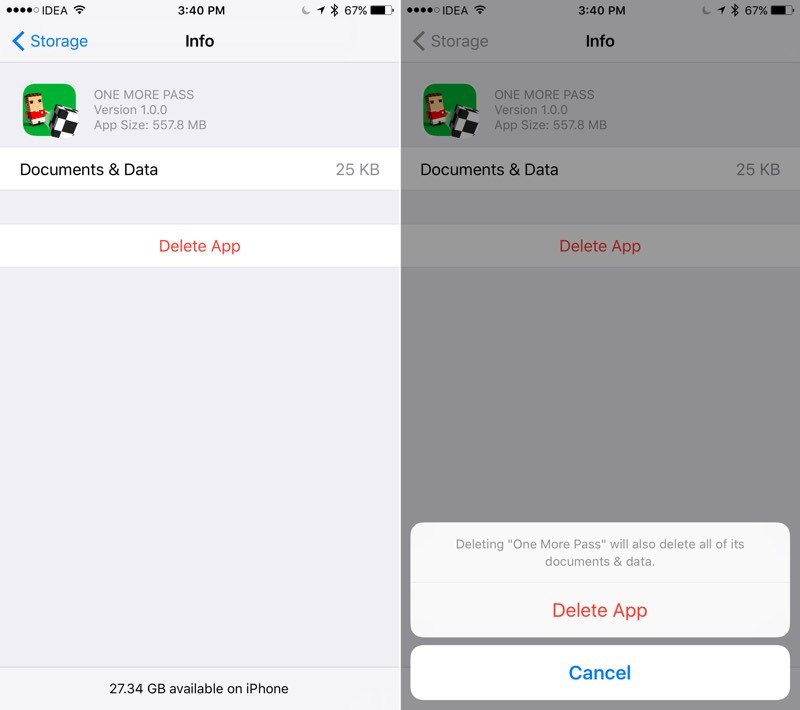
Некоторые программы вроде Facebook могут занять до гигабайта места исключительно за счёт кеширования. В таких случах единственный выход — удалить приложение и установить его заново.
3. Удалите скачанные файлы
Если вы слушаете музыку через Apple Music или сохраняете видео с YouTube в VLC, свободное место на диске может очень быстро закончиться.
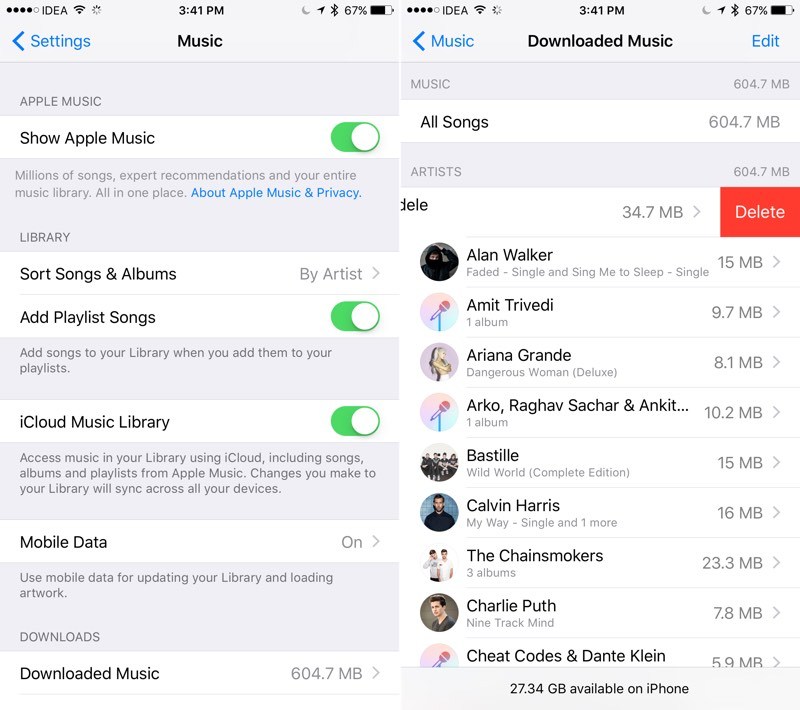
Чтобы просмотреть список треков, загруженных через Apple Music, откройте Настройки > Музыка > Загруженная музыка. Вы сможете просмотреть список альбомов или песен. Чтобы удалить что-нибудь, смахните его влево.
4. Очистите кеш Safari
Кеш Safari легко очистить в любой момент: откройте Настройки > Safari и выберите «Очистить историю и данные сайтов».
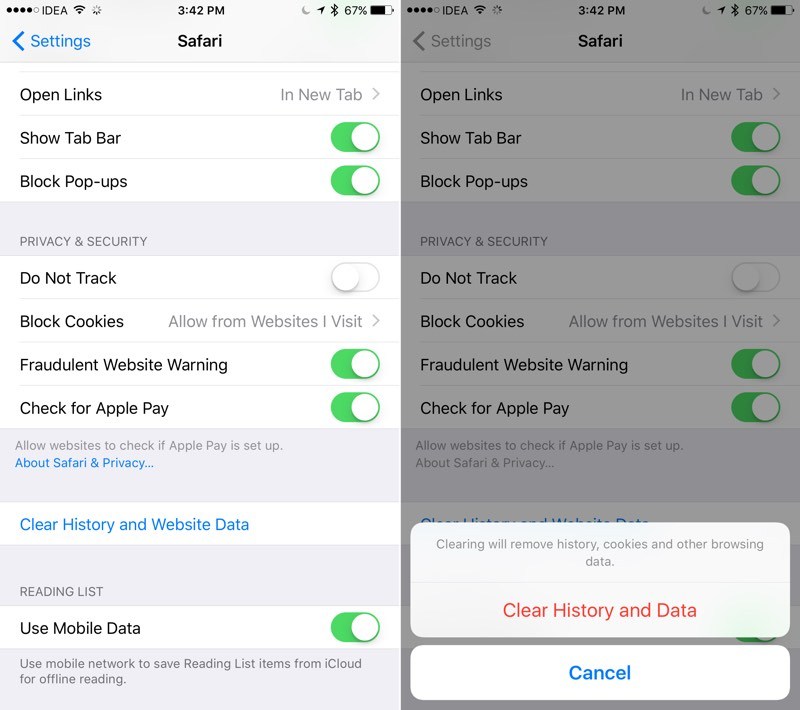
Вы можете даже удалить кеш какого-нибудь определённого веб-сайта через Настройки > Safari > Дополнения > Данные сайтов.
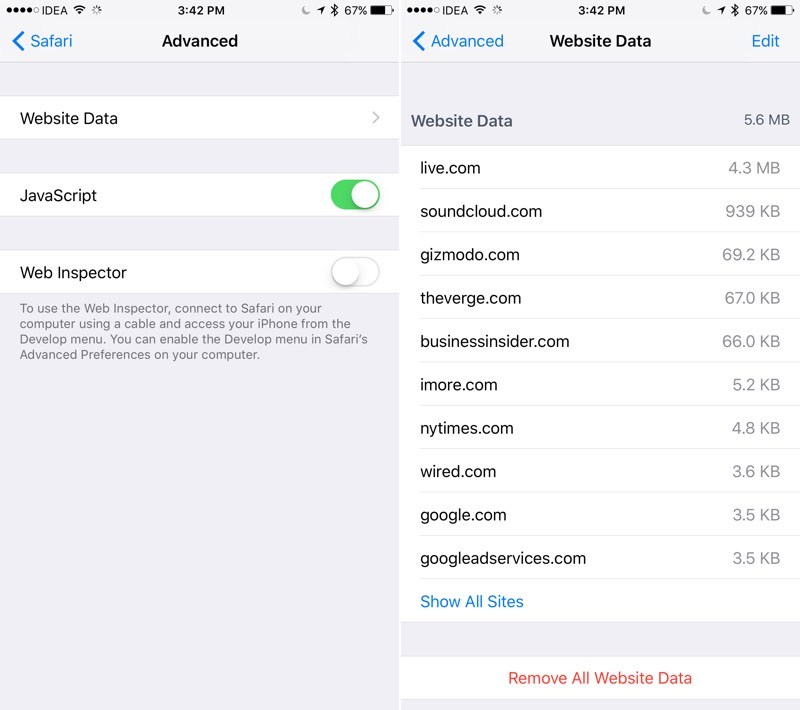
5. Удалите файлы подкастов
Неважно, используете вы встроенное приложение или стороннее вроде Overcast, подкасты могут занимать много места.
Чтобы удалить старые выпуски подкастов из стандартного приложения, откройте Настройки > Основные > Хранилище и iCloud > Хранилище > Управлять > Подкасты.
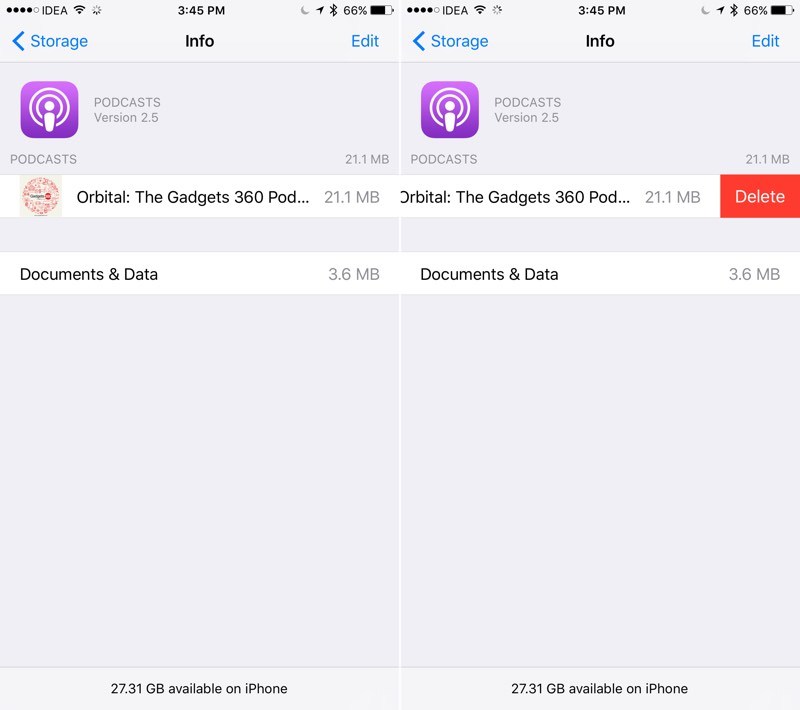
Если вы пользуетесь Overcast, просто смахните ненужный подкаст влево.
Кроме того, в Overcast есть полезная опция автоудаления подкастов. Её можно задать в индивидуальном порядке через настройки. Overcast будет автоматически удалять сохранённые выпуски спустя указанное вами время.
6. Используйте библиотеку iCloud или Google Photos
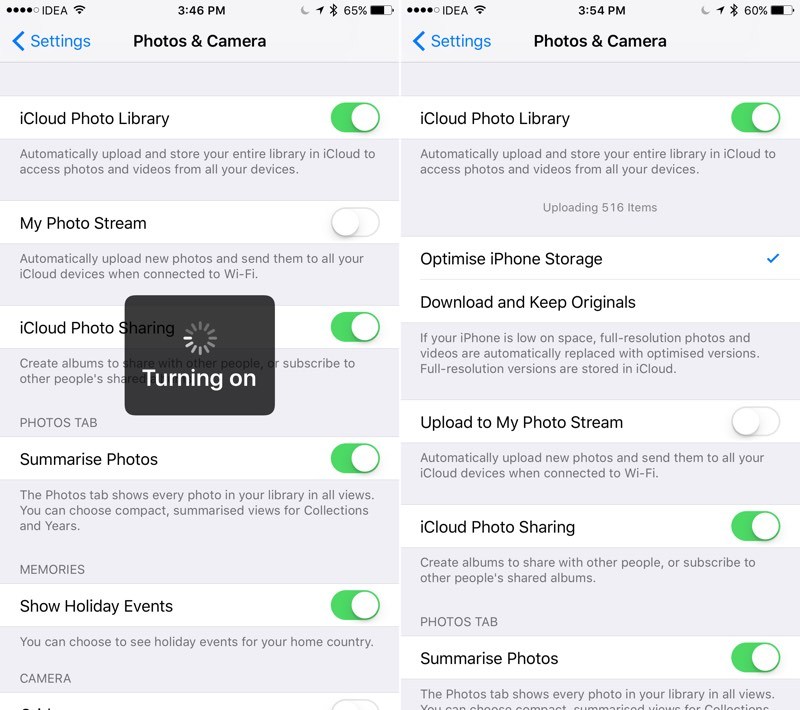
Если вы используете библиотеку фотографий iCloud, все ваши фото будут автоматически сохраняться в iCloud. После этого их можно безбоязненно удалить — в облаке они в безопасности. Включить автоматическое сохранение можно через Настройки > Фото и Камера.
Если вы хотите то же самое совершенно бесплатно, попробуйте Google Photos. С его помощью очень легко удалять фотографии после копирования.
7. Оптимизируйте хранение фотографий
Если вы включили копирование в iCloud, фотографии всё равно остаются на вашем устройстве, если вы их не удалите.
Однако есть опция «Оптимизация хранения на iPhone», которая оставляет только сжатые фотографий для предпросмотра. В момент открытия они скачиваются из iCloud.
Включить её можно черех Настройки > Фото и Камера > Оптимизация хранения на iPhone.
8. Укоротите Live Photo
Снимки Live Photo — очень полезная вещь. Тем не менее, такие снимки весят в два-три раза больше обычных.
К счастью, существует приложение, автоматически удаляющее «живую» часть снимков и оставляющее статичные фотографии.
Приложение занимает много места на iPad или iPhone. Что делать?
Уже не первый раз на сайт поступает вопрос, в котором говорится о том, что то или иное приложение занимает на iPhone/iPad слишком много места. Чаще всего речь идёт о приложениях социальных сетей: ВКонтакте, Одноклассники и т.п или о мессенджерах Viber, Telegram и других.
В рамках небольшой инструкции я расскажу как такое положение дел исправить.
Где смотреть сколько места занимают приложения?
Заходим в Настройки->Основные->Хранилище iPad/iPhone. Ждём несколько секунд-пару минут. Появляется наглядная информация по приложениям.

Во-первых, именно отсюда удобнее всего удалить большие вложения в Сообщениях.
Во-вторых, именно здесь можно удалить скачанное обновление iOS, если вы не желаете его устанавливать.
В-третьих, здесь можно посмотреть сколько занимают приложения.
Как сделать так, чтобы приложение занимало меньше места?
Перво-наперво, нужно покопаться в настройках приложения и поискать опцию очистки кэша и данных. Именно различные фото, видео, аудио данные, которые вы просматривали в приложении, постепенно увеличивают размер приложения, так как чаще всего по умолчанию хранятся в кэше.
Универсальной инструкции здесь быть не может, поэтому приведу в пример популярный мессенджер – Telegram. Как видите, у меня данные приложения занимали 868 мегабайт и это очень много…
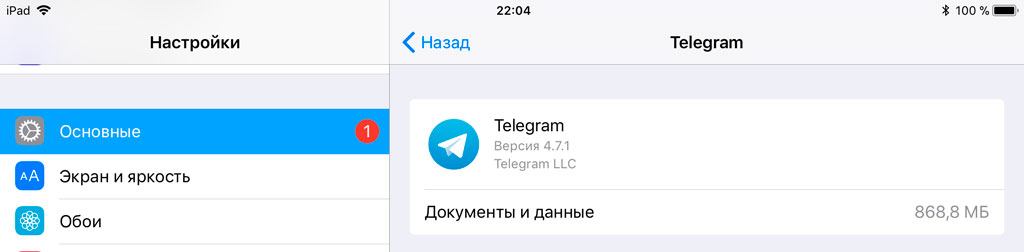
Заходим в Настройки Телеграма. Тыкаем пункт “Данные и Диск”. Дальше в “Использование диска”. Видим богатые опции по очистке кэша. Можно установить параметр “Хранить файлы” в значение 1 неделя и тогда приложение не будет значительно прибавлять в весе.

Второй пример – приложение ВКонтакте. Тыкаем “Настройки” и тут же видим опцию “Удалить кэш”. В других программах и социальных сетях принцип такой же.
Если в приложении нет возможности удаления кэша, то самый простой вариант уменьшить его размер: удалить программу целиком, а затем скачать её заново из App Store. Следует помнить, что при удалении программа потеряет все свои данные. Например, при удалении видеоплеера будут удалены и все фильмы, которые вы в него закачали.
Всем удачного решения всех проблем!)
Приложение занимает много места на iPad или iPhone. Что делать?: 11 комментариев
В iOs 11 есть возможность выгрузить приложение без потери данных. Далее, при необходимости, можно снова загрузить его и продолжить работу.
Источник: ipadstory.ru
Как посмотреть сколько памяти занимает программа на ipad

iOS и iPadOS следить за хранения на вашем устройстве, анализируя, сколько места занимает каждое приложение использует. Вы также можете проверить для хранения на устройстве в Настройки, iTunes или Finder на вашем компьютере.
Как iOS и iPadOS оптимизировать хранение
Если ваше устройство не хватает памяти, оно автоматически освобождает пространство при установке приложения, обновление iOS или iPadOS, скачивание музыки, запись видео, и многое другое.
Чтобы сделать более доступное для хранения вещей, устройство может удалить некоторые из ваших элементов, таких как потоковая музыка и видео, файлы в iCloud Drive и частей приложения, которые не нужны. Он также удаляет временные файлы и очищает кэш на вашем устройстве. Но устройство удаляет только элементы, которые могут быть загружены снова или больше не нужны.

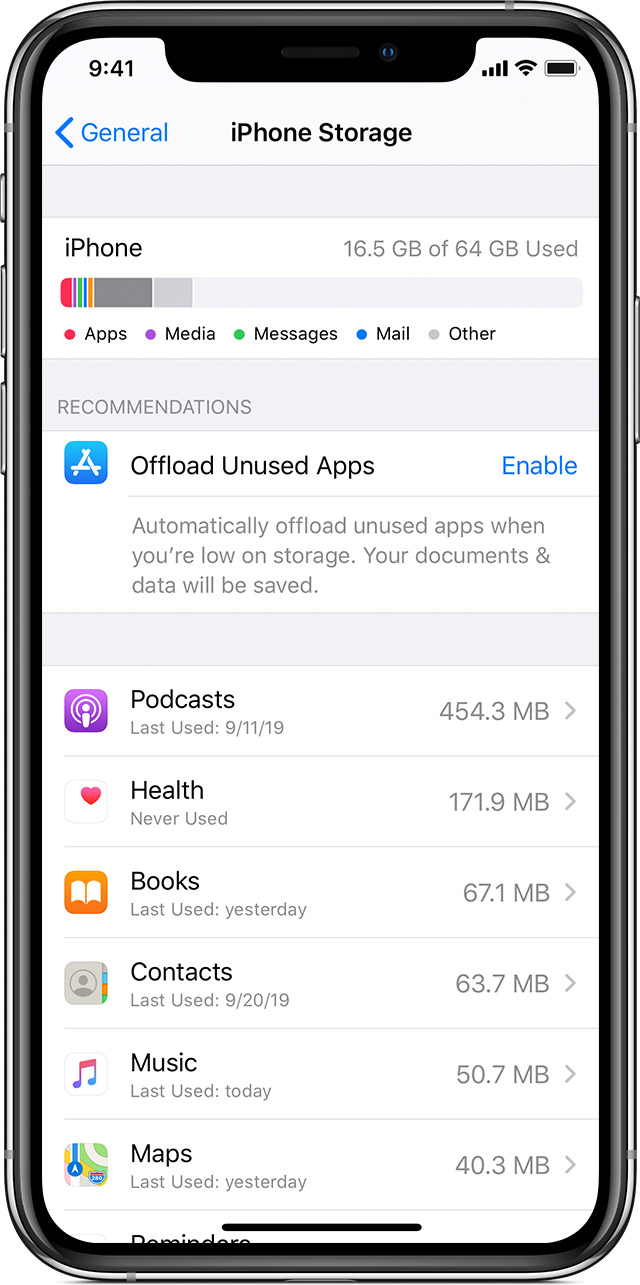
Использовать устройство, чтобы проверить его хранения
Перейдите в раздел Настройки > Общие > [устройство] для хранения. Вы можете увидеть список рекомендаций для оптимизации вашего устройства хранения, а затем выводит список установленных приложений и объема памяти, занимаемого каждой программой. Нажмите на имя приложения для получения дополнительной информации о его хранении. Кэшированных данных и временных данных не может быть расценено как использование.
При просмотре подробной информации вы можете:
- Выгрузить приложение, которое освобождает хранилище, используемое приложение, но при этом сохраняет документы и сведения.
- Удалить приложение, которое удаляет приложение и связанные с ним данные.
- В зависимости от приложения, вы могли бы удалить некоторые из своих документов и данных.
Если ваше устройство является практически полной и не можем освободить пространство, вы могли бы получить место для хранения практически полной готовности. Если вы видите это предупреждение, вы должны проверить рекомендации по хранению или вам нужно разгрузить некоторые менее используемые-содержимым, как видео и приложений.

Используемого контента в вашем устройстве делится на следующие категории:
- Приложения: установленные приложения и их контент, и контент, хранящийся в «на моем iPhone/iPad/сделать ставку сенсорный» каталог в файлы приложений, и загружает сафари
- Фото: Фото и видео сохраняются в приложении Фотографии
- СМИ: музыку, видео, подкасты, мелодии, иллюстрации и голосовые заметки
- Почта: электронные сообщения и их вложения
- Яблоко книги: книги и PDF-файлы в приложение книги
- Сообщений: сообщения и их вложения
- iCloud диск: сервис iCloud содержимого диска, который был загружен локально на устройстве. Этот контент может быть автоматически удален.
- Другие: несъемный мобильных активов, как голоса Siri, шрифты, словари, несъемный логи и кэши, показатель внимания, и системные данные, такие как брелок и базу CloudKit. Кэшированные файлы не могут быть удалены системой.
- Система: места, занимаемого операционной системой. Это может варьироваться в зависимости от типа устройства и модели.
Использование рекомендаций по оптимизации хранения
В разделе хранение настроек, устройство может предложить рекомендации по оптимизации вашего склада. Нажмите Показать все, чтобы просмотреть все рекомендации для вашего устройства.
Прочитайте описание каждой рекомендации, затем выберите Включить, чтобы включить или нажмите на рекомендацию пересмотреть содержимое можно удалить.

Используйте программу Finder или iTunes для проверки памяти на вашем устройстве iOS
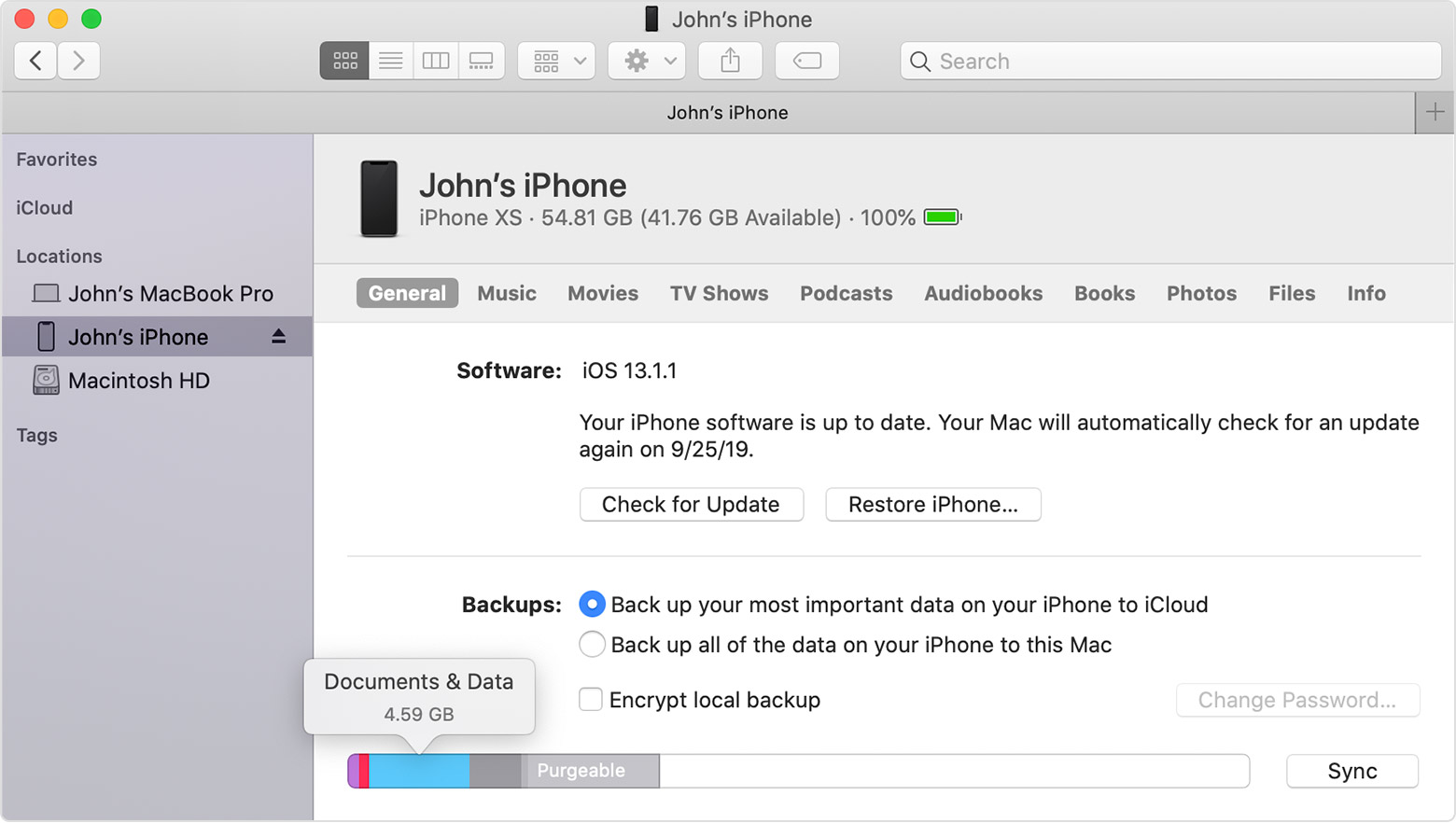
- На Mac с macOS Каталина 10.15, откройте Finder. На Mac с macOS Мохаве 10.14 или раньше, или на ПК, откройте iTunes.
- Подключите устройство к компьютеру.
- Выберите ваше устройство в Finder или в iTunes. Вы увидите бар, который показывает, сколько памяти использует ваш контент, разделенный по типу контента.
- Наведите курсор на строку, чтобы увидеть, сколько места для хранения каждого типа контента с помощью.
Вот список типов контента в вашем устройстве, и то, что каждый тип включает в себя:
О кэшированные файлы в «другие»
В Finder и iTunes классифицировать кэшированную музыку, видео и фотографии, как с другом, а не собственно песни, видео или фотографии. Кэшированные файлы создаются, когда вы трансляцию или просмотр содержимого, такие как Музыка, Видео и фотографии. При потоковой передаче музыки или видео, что контент хранится в виде кэшированных файлов, так что вы можете быстро открыть его на устройстве.
Устройство автоматически удаляет файлы из кэша и временных файлов, когда устройство нуждается в большем пространстве.
Если для хранения на вашем устройстве отличается от того, что вы видите в Finder или iTunes
С Finder и iTunes и категоризировать файлы из кэша, как и другие, сообщили об использовании музыки или видео могут отличаться. Для просмотра использования на вашем устройстве, перейдите в Настройки > Общие > [устройство] для хранения.
Если вы хотите удалить кэшированные файлы с вашего устройства
Ваше устройство будет автоматически удалять кэшированные файлы и временные файлы, когда это нужно больше пространства. Вам не нужно удалить их самостоятельно.
Источник: apple-rent.ru